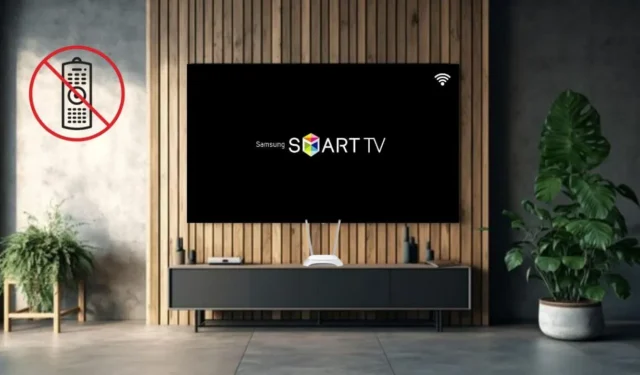
Někdy můžete spěchat, abyste sledovali televizní pořady online na televizoru Samsung. Co když nepřipojíte televizi Samsung k WiFi a chybí vám dálkový ovladač? Znalost alternativ pro nastavení připojení k internetu na televizoru Samsung vám tedy zmírní stres. Tato příručka vysvětluje všechny možné způsoby, jak toho dosáhnout.
Připojte televizor Samsung k WiFi pomocí klávesnice nebo myši
Pokud vlastníte osobní počítač, musí mít kabelovou/bezdrátovou klávesnici nebo myš. Pomocí těchto zařízení můžete přejít do nastavení televizoru Samsung a nastavit bezdrátové připojení k internetu. Začněte připojením klíče klávesnice nebo myši k portu USB televizoru Samsung. Pokud je zařízení detekováno, na obrazovce televizoru Samsung se zobrazí kurzor a pomocí těchto kroků můžete nastavit WiFi.
- Otevřete Nastavení a vyberte Obecné nebo Připojení .
- Klikněte na možnost Síť a klepněte na Otevřít nastavení sítě .
- Vyberte název WiFi ze zobrazeného seznamu.
- Zadejte přihlašovací údaje zabezpečení sítě a zvolte Hotovo .
- Nakonec klikněte na OK a televizor Samsung se připojí k WiFi.
Připojte televizor Samsung k WiFi pomocí aplikace IR Remote
Smartphony Android s IR blastery jsou výhodné, protože mohou fungovat jako fyzický IR dálkový ovladač. To je možné pomocí aplikace IR Remote, která se shoduje s televizorem Samsung na vašem smartphonu Android. Poté otevřete aplikaci dálkového ovládání na bázi IR pro televizor Samsung a kliknutím na tlačítko napájení synchronizujte aplikaci s televizorem Samsung. Po dokončení použijte další ovládací ikony a přejděte do nastavení WiFi televizoru. Nakonec vyberte domácí WiFi síť a připojte ji k televizi.
| IR Remote App | Stáhnout |
|---|---|
| IR dálkové ovládání televizoru Samsung | Obchod Play |
| Dálkové ovládání pro TV Samsung | Obchod Play |
| IR dálkové ovládání Samsung Smart TV | Obchod Play |
Připojte televizor Samsung k WiFi pomocí ovladače Bluetooth
Pokud vlastníte ovladač Bluetooth, můžete jej spárovat s televizorem Samsung a použít jej jako náhradní dálkový ovladač. Navštivte tuto webovou stránku a dokončete proces párování podle pokynů. Nyní pomocí herního ovladače přejděte do nastavení sítě na televizoru Samsung. Poté vyberte požadovanou síť WiFi .
Připojte televizor Samsung k WiFi pomocí tlačítek na TV panelu
Většina televizorů Samsung má kromě jiných fyzických tlačítek také tlačítko Domů nebo Nastavení. Jděte tedy k televizoru Samsung a podívejte se pod jeho boční panel. Pokud má váš televizor Samsung tlačítko Domů nebo Nastavení , stiskněte je jednou. Otevře se nabídka Nastavení na televizoru Samsung. Pomocí navigačních tlačítek nebo tlačítek hlasitosti vyberte nastavení WiFi. Odtud vyberte požadovanou síť a připojte ji k televizoru Samsung.
Mějte na paměti, že zadávání hesla pomocí tlačítek TV může být obtížné. Proto byste měli k zadání hesla používat klávesnici nebo myš.
Pomocí ethernetového kabelu připojte televizor Samsung k internetu
Pokud váš televizor Samsung nepřijímá signály WiFi z routeru kvůli dlouhému dosahu, existuje další způsob. Můžete jej připojit k internetu pomocí kabelového připojení. K tomu budete potřebovat ethernetový kabel. Pokud žádný nemáte, kupte si ethernetový kabel od Amazonu a připojte jeden konec k LAN portu televizoru a druhý k routeru.

Nyní pomocí aplikace IR Remote nebo myši přejděte na Samsung TV Settings → General/Connection → Network → OK . Váš televizor se připojí k internetu.




Napsat komentář